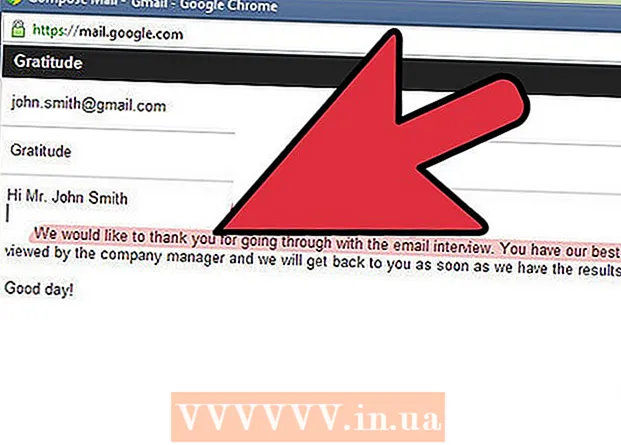مؤلف:
William Ramirez
تاريخ الخلق:
17 شهر تسعة 2021
تاريخ التحديث:
21 يونيو 2024

المحتوى
الأحرف المرتفعة والمنخفضة هي أحرف تظهر أعلى أو أسفل سطر النص القياسي. هذه الأحرف أصغر (مقارنة بالنص القياسي) وتستخدم بشكل أساسي في الحواشي السفلية والمراجع والتدوين الرياضي. في Microsoft Word ، يمكنك التبديل بسهولة بين النص المرتفع والمنخفض والنص العادي.
خطوات
جزء 1 من 2: مرتفع
 1 حدد النص الذي تريد تحويله إلى فهرس. يمكنك أيضًا وضع المؤشر حيث تقوم بإدخال حرف مرتفع.
1 حدد النص الذي تريد تحويله إلى فهرس. يمكنك أيضًا وضع المؤشر حيث تقوم بإدخال حرف مرتفع.  2 تضمين إدخال مرتفع. سيتم تحويل النص المحدد إلى نص مرتفع ، أو يمكنك إدخاله حيث يوجد المؤشر. يمكنك إدخال نص مرتفع بإحدى الطرق التالية:
2 تضمين إدخال مرتفع. سيتم تحويل النص المحدد إلى نص مرتفع ، أو يمكنك إدخاله حيث يوجد المؤشر. يمكنك إدخال نص مرتفع بإحدى الطرق التالية: - في علامة التبويب الصفحة الرئيسية ضمن الخط ، انقر فوق الزر x².
- انقر فوق "تنسيق" - "خط" وحدد المربع بجوار "مرتفع".
- انقر فوق كنترول+⇧ التحول+=.
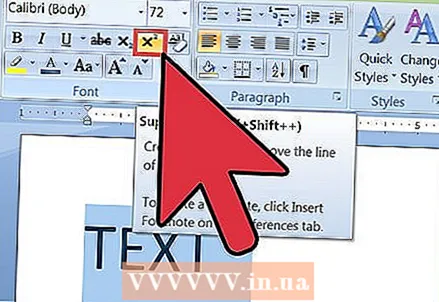 3 تعطيل إدخال الأحرف المرتفعة. بعد إدخال نص مرتفع ، قم بتعطيل الإدخال الخاص به للتبديل إلى إدخال النص القياسي ؛ للقيام بذلك ، افعل الشيء نفسه لتمكين الإدخال المرتفع.
3 تعطيل إدخال الأحرف المرتفعة. بعد إدخال نص مرتفع ، قم بتعطيل الإدخال الخاص به للتبديل إلى إدخال النص القياسي ؛ للقيام بذلك ، افعل الشيء نفسه لتمكين الإدخال المرتفع.  4 لحذف فهرس ، قم بتمييزه واضغط كنترول+فضاء.
4 لحذف فهرس ، قم بتمييزه واضغط كنترول+فضاء.
جزء 2 من 2: منخفض
 1 حدد النص الذي تريد تحويله إلى فهرس. يمكنك أيضًا وضع المؤشر حيث تقوم بإدخال الرمز المنخفض.
1 حدد النص الذي تريد تحويله إلى فهرس. يمكنك أيضًا وضع المؤشر حيث تقوم بإدخال الرمز المنخفض.  2 تضمين إدخال منخفض. سيتم تحويل النص المحدد إلى نص منخفض ، أو يمكنك إدخاله حيث يوجد المؤشر. يمكنك إدخال رمز منخفض بإحدى الطرق التالية:
2 تضمين إدخال منخفض. سيتم تحويل النص المحدد إلى نص منخفض ، أو يمكنك إدخاله حيث يوجد المؤشر. يمكنك إدخال رمز منخفض بإحدى الطرق التالية: - في علامة التبويب الصفحة الرئيسية ضمن الخط ، اضغط على الزر x₂.
- انقر على "تنسيق" - "خط" وحدد المربع بجوار "نص منخفض".
- انقر فوق كنترول+=.
 3 تعطيل إدخال الاشتراك. بعد إدخال رمز منخفض ، قم بتعطيل الإدخال الخاص به للتبديل إلى إدخال النص القياسي ؛ للقيام بذلك ، افعل نفس الشيء لتمكين الإدخال المنخفض.
3 تعطيل إدخال الاشتراك. بعد إدخال رمز منخفض ، قم بتعطيل الإدخال الخاص به للتبديل إلى إدخال النص القياسي ؛ للقيام بذلك ، افعل نفس الشيء لتمكين الإدخال المنخفض.  4 لحذف فهرس ، قم بتمييزه واضغط كنترول+فضاء.
4 لحذف فهرس ، قم بتمييزه واضغط كنترول+فضاء.